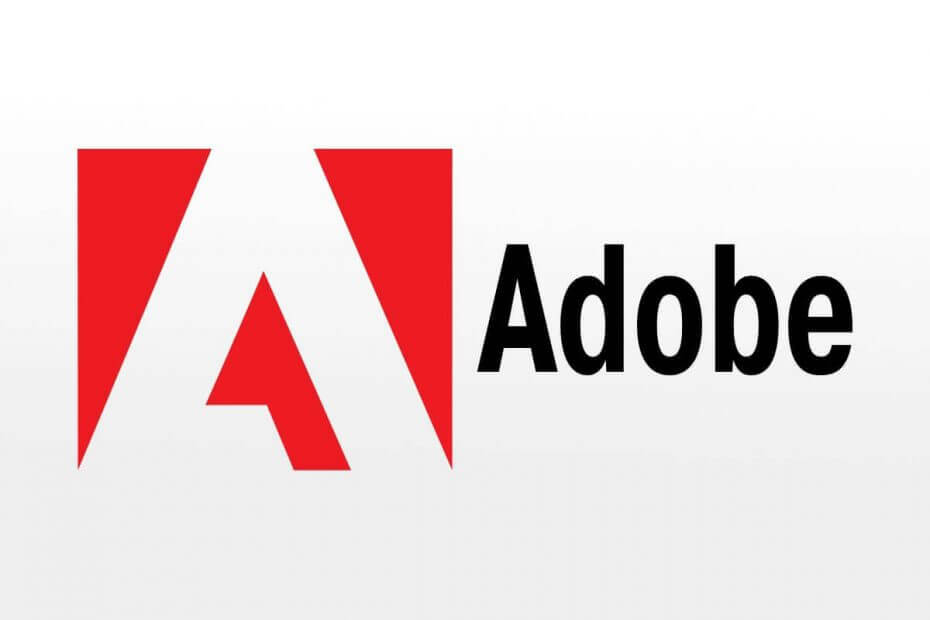
Ta programska oprema bo zagotovila, da bodo vaši gonilniki delovali in vas tako varovala pred pogostimi napakami računalnika in okvaro strojne opreme. Preverite vse svoje voznike zdaj v treh preprostih korakih:
- Prenesite DriverFix (preverjena datoteka za prenos).
- Kliknite Zaženite optično branje najti vse problematične gonilnike.
- Kliknite Posodobi gonilnike da dobite nove različice in se izognete sistemskim okvaram.
- DriverFix je prenesel 0 bralci ta mesec.
Spletne storitve Adobe zagotavljajo bistveno podporo uporabnikom obsežne zbirke rešitev za oblikovanje in ustvarjalnost Adobe. Vendar je portal včasih nedosegljiv in uporabniki prejmejo Prišlo je do težave pri povezovanju z Adobejem v spletu obvestilo o napaki.
Kako lahko odpravim napako pri povezavi Adobe?
- Izklopite programsko opremo za zaščito sistema
- Onemogočite požarni zid
- Preverite, ali ste dejansko povezani z internetom
- Dodajte Adobe.com kot zaupanja vredno spletno mesto
- Nastavite natančne nastavitve sistemske ure
- Zaženite računalnik v varnem načinu
1. Izklopite programsko opremo za zaščito sistema
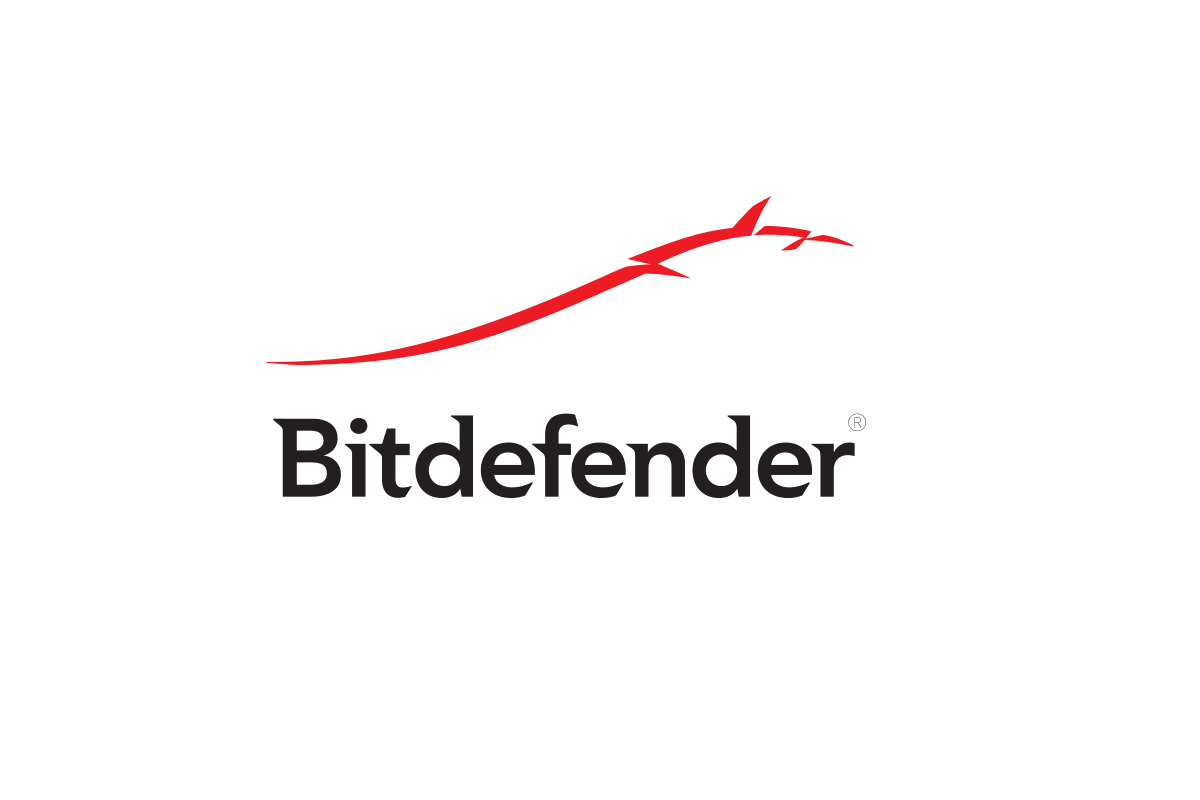
Programska oprema za zaščito sistema lahko prepreči odpiranje različnih spletnih storitev Adobe.com. Razmislite o izklopu. Če računalnik zaženete brez zaščite, je vaša naprava izjemno ranljiva grožnje zato priporočamo, da čimprej znova omogočite protivirusni program.
Če je težava vaš protivirusni program, razmislite o prehodu na varen in zanesljiv protivirusni program, kot je Bitdefender.
2. Onemogočite požarni zid
Včasih lahko povzroči požarni zid Prišlo je do težave pri povezovanju z Adobejem v spletu napaka. Poskusite začasno onemogočiti svoj Požarni zid Windows.
-
Kliknite Začni gumb in izberite Nastavitve.
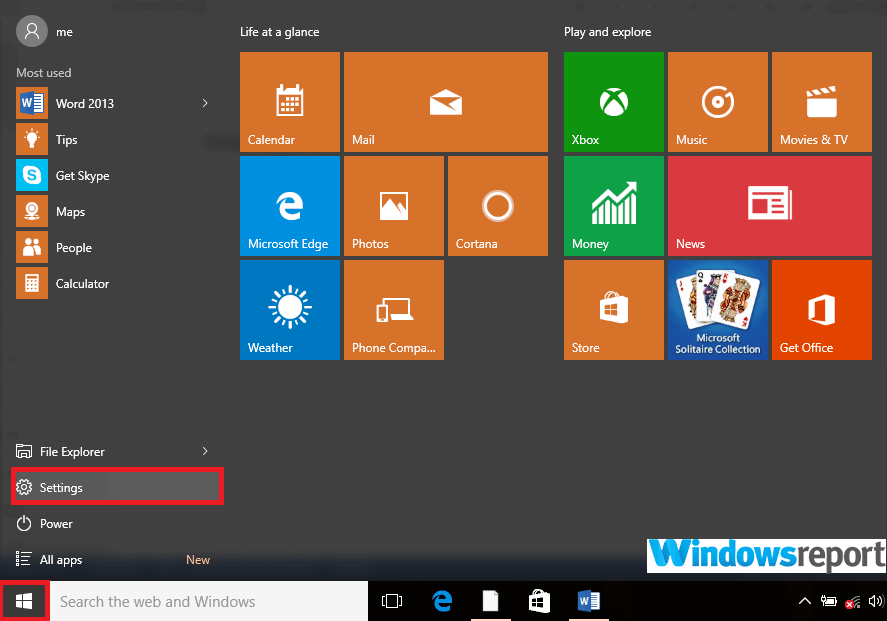
- Tip Požarni zid v iskalnem polju nastavitev in tapnite Preverite stanje požarnega zidu.
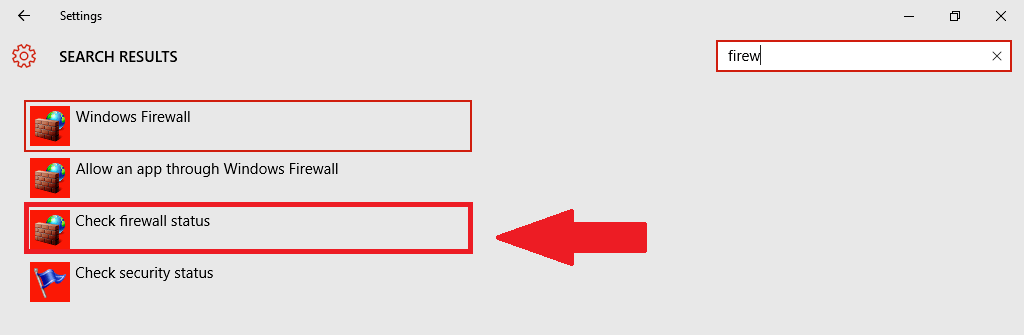
- Nato izberite Vklopite / izklopite požarni zid.
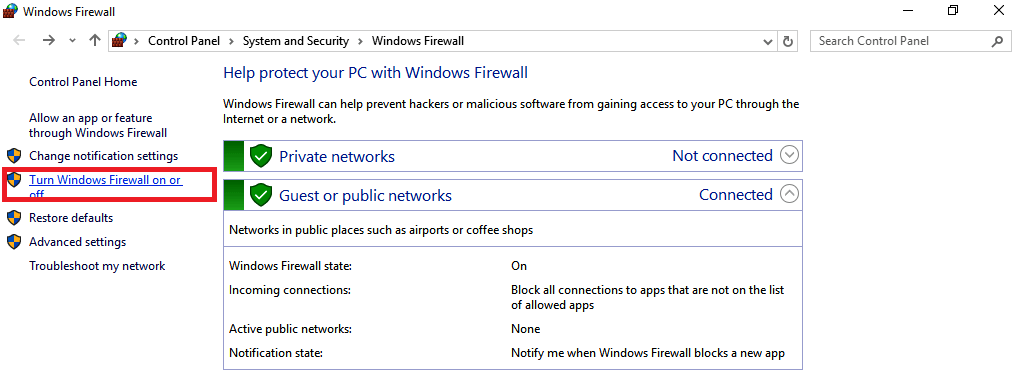
-
Nato izberite Izklopite požarni zid Windows pod dvema oddelki (zasebni in javni).
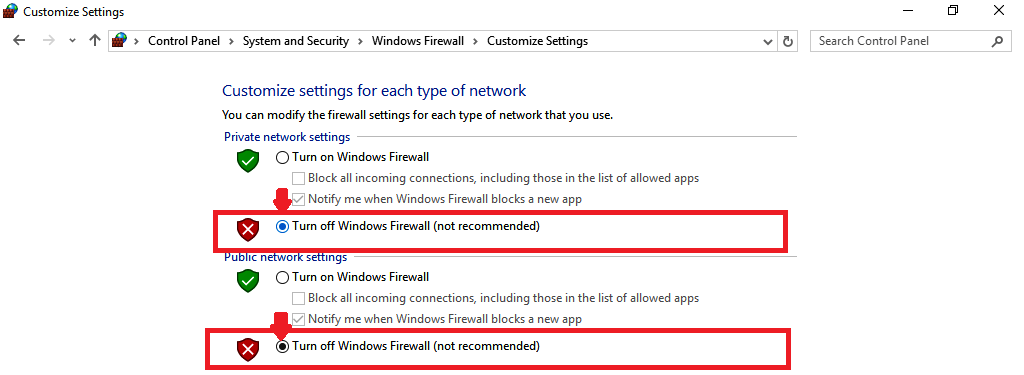
Hkrati kliknite Dovoli možnost kadar koli prejmete varnostno opozorilo, kadar koli se poskušate povezati s spletnimi mesti Adobe.
Če vodite drugačno požarni zid izdelka, preverite navodila na spletnem mestu proizvajalca.
3. Preverite, ali ste dejansko povezani z internetom
Včasih Prišlo je do težave pri povezovanju z Adobejem v spletu napako povzroča vaša internetna povezava.
To morate storiti:
Pojdite v naslovno vrstico brskalnika in vnesite drugo spletno mesto, kot je Google.com. Se odpira? Če ni, boste morda morali preprosto popraviti svojo trenutno internetno povezavo, da obnovite povezavo z Adobejem v spletu. Glej kako popraviti internetno povezavo v operacijskem sistemu Windows 10.
Lahko tudi poskusite zagnati spletno storitev Adobe z drugim računalnikom v istem omrežju. Če tudi to ne uspe, boste morda morali odpraviti težave z omrežjem ali za pomoč poklicati skrbnika sistema.
- PREBERITE TUDI: Popravek: Windows 10 se ne more povezati s tem omrežjem
4. Dodajte Adobe.com kot zaupanja vredno spletno mesto
Če Adobe.com postane zaupanja vredno spletno mesto, se ga lahko tudi znebite Prišlo je do težave pri povezovanju z Adobejem v spletu napaka.
internet Explorer
- Odprto internet Explorer.
- Kliknite Orodje (orodje)in se pomaknite navzdol, da izberete Internetne možnosti.
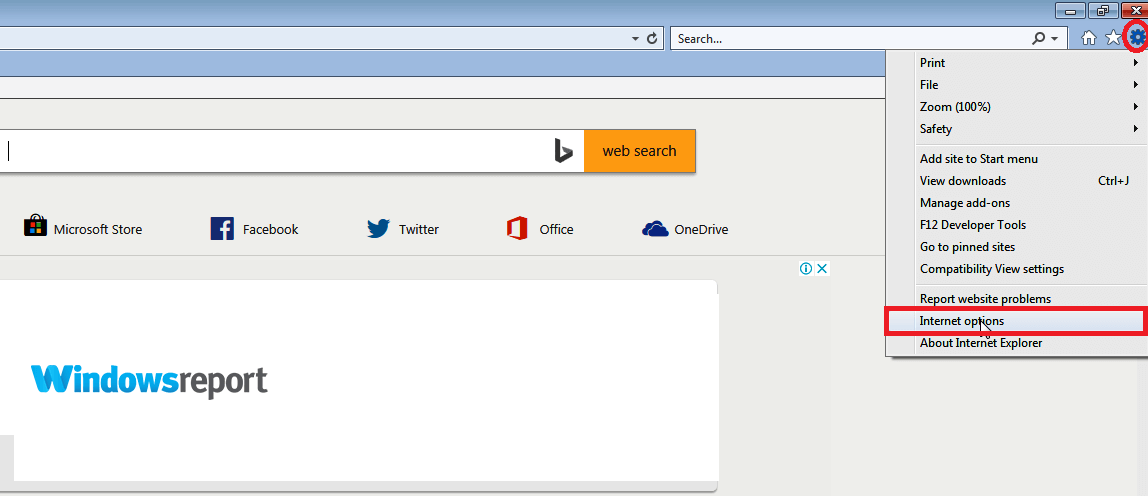
- Izberite Varnost nato kliknite Zaupanja vredna spletna mesta.
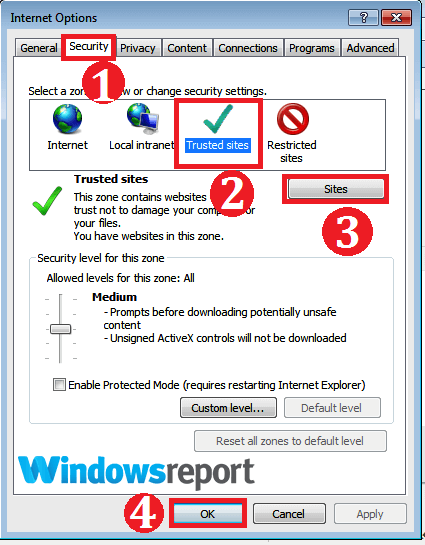
- Izberite Spletna mesta zavihek.
- Tip https://adobe.com Spodaj Dodajte to spletno mesto coni nato kliknite Dodaj.
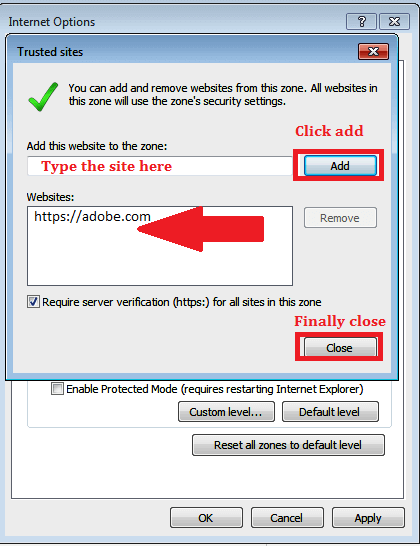
- Zapri in kliknite Prijavite se. Zapustite Internetne možnosti okno.
Google Chrome
- V Chrome, kliknite na Več jeziček (tri pike skrajno desno).
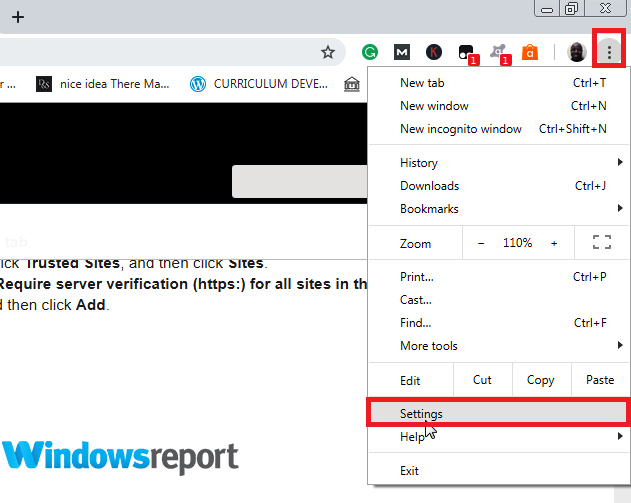
- Izberite Nastavitve nato se pomaknite navzdol in kliknite Napredno hiperpovezava.
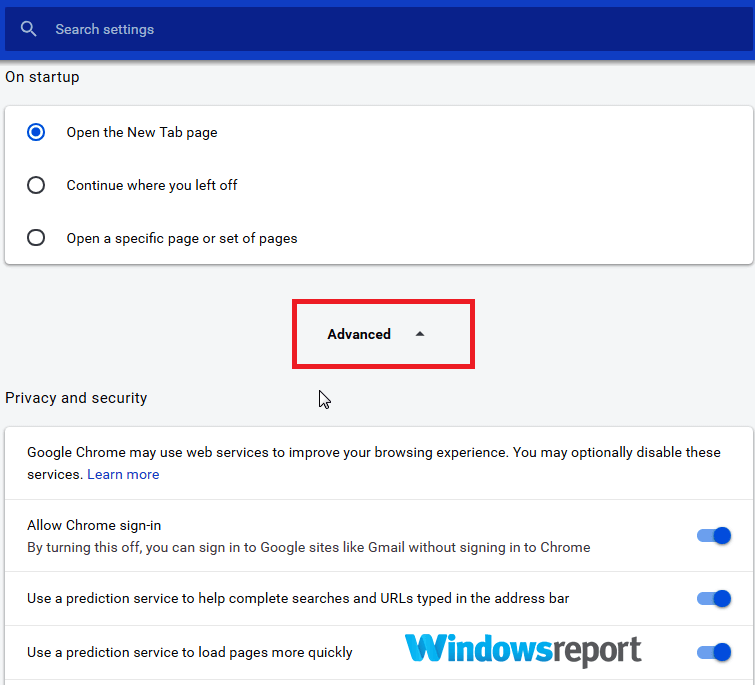
- Izberite Sprememba/Odprto zastopnik nastavitve.
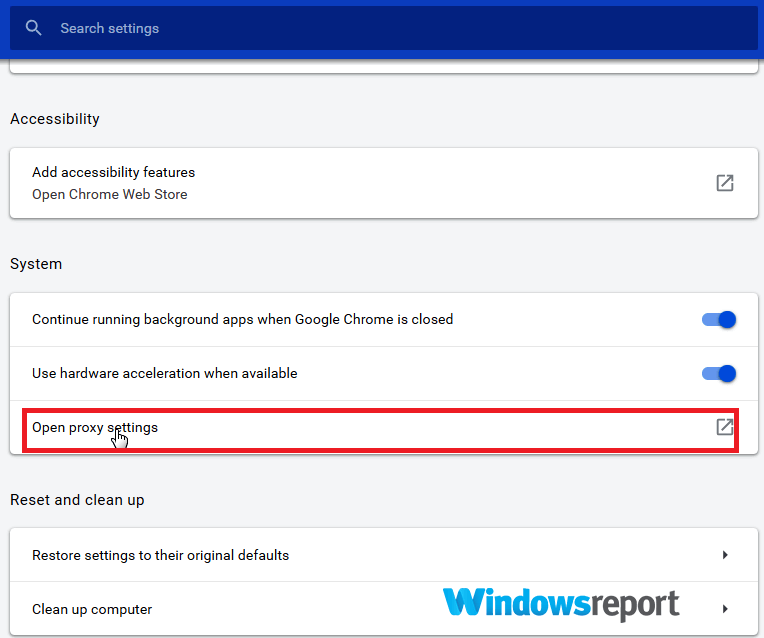
- Zdaj dodajte spletno mesto Adobe na seznam Zaupanja vredna spletna mesta kot smo vam pokazali v prejšnjem poglavju.
Firefox
- V Firefox, kliknite na 3 vrstice (zgornji desni kot).
- Pomaknite se navzdol in kliknite Opcije.
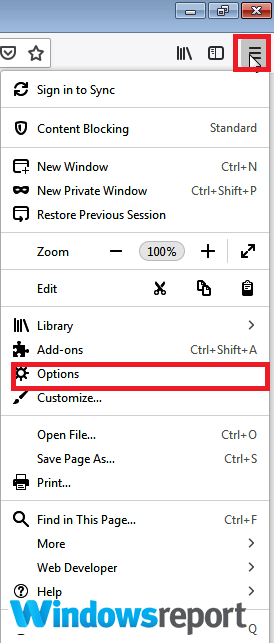
- Klikni Zasebnost & Varnost.
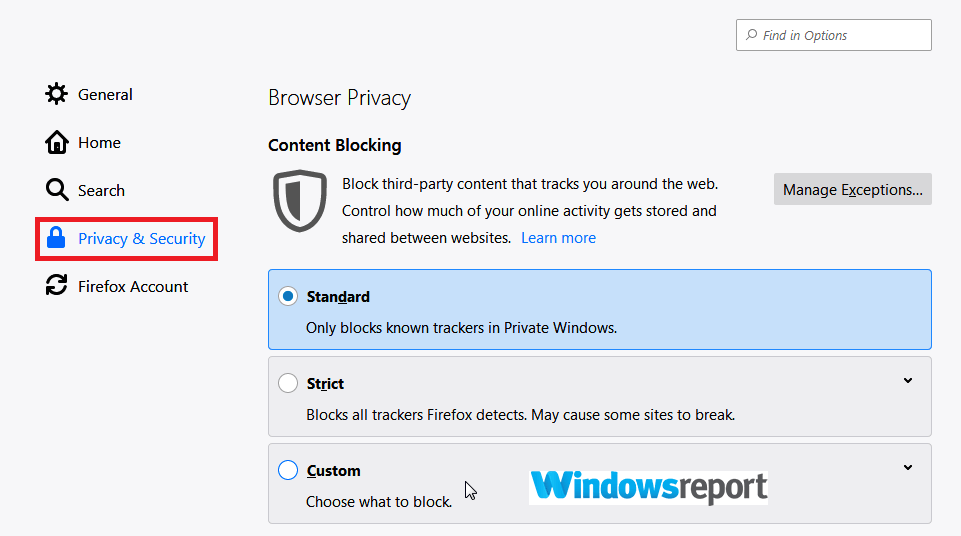
- Pomaknite se do Dovoljenja zavihek in kliknite Izjeme.
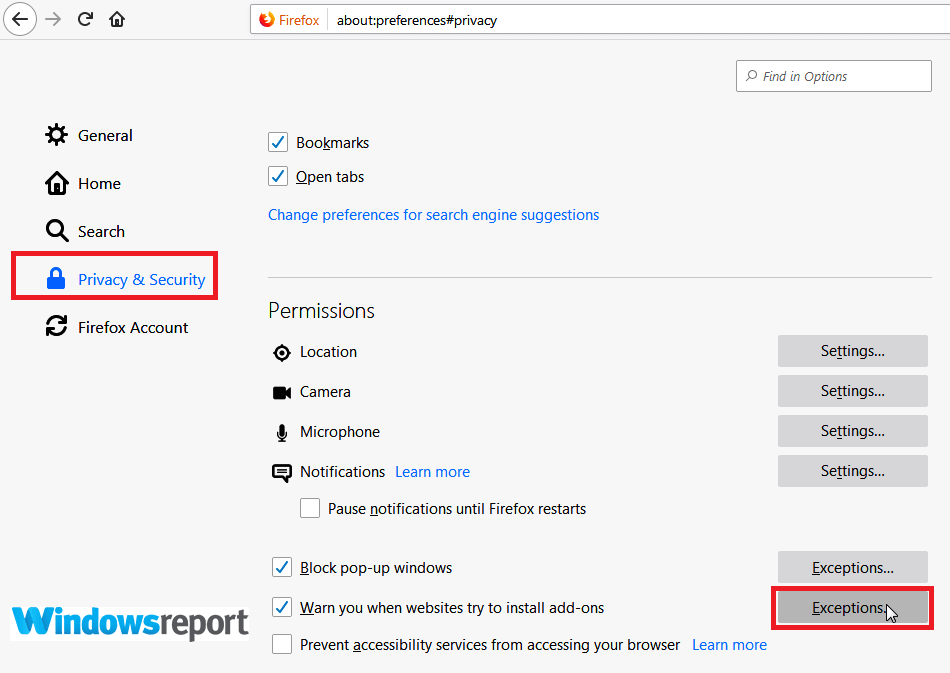
- Tip https://adobe.com nato pritisnite Dovoli.
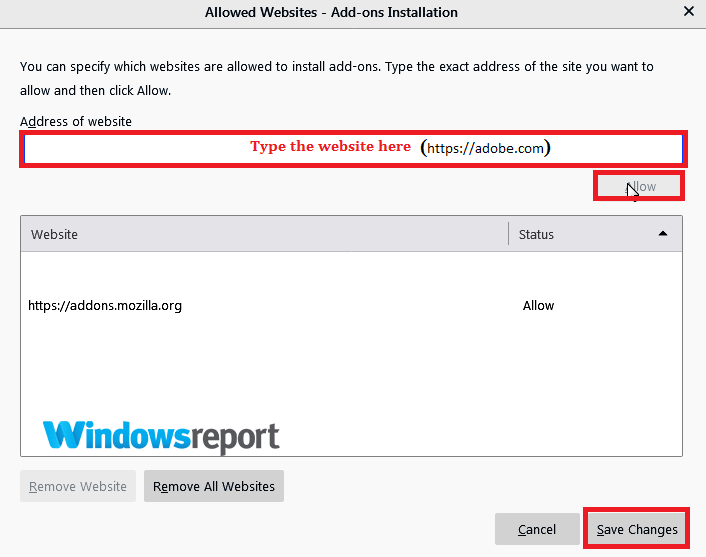
- Izberite Shrani spremembe.
5. Nastavite natančne nastavitve sistemske ure
Nastavitve časa ne vplivajo neposredno na internetno povezavo, vendar lahko varnostna potrdila uvrstijo v kategorijo kot potekla ali neveljavna. To lahko pripelje do Prišlo je do težave pri povezovanju z Adobejem v spletu in druge napake.
Če želite odpraviti težavo, se prepričajte, da so nastavitve datuma in ure v računalniku pravilne. Tukaj je kako popraviti uro Windows 10, če je napačna.
- PREBERITE TUDI: Kaj lahko storim, če se čas Windows 10 spreminja?
6. Zaženite računalnik v varnem načinu
Zagon računalnika v Varni način bo zaviral dolgotrajne napake, ki bi jih lahko povzročale Prišlo je do težave pri povezovanju z Adobejem v spletu napaka.
- Držite tipko Gumb za prižig za približno 10 sekund, da izklopite računalnik.
- Znova zaženite računalnik in ga med zagonom sistema Windows izklopite.
- To ponovite večkrat, da zaženete računalnik v Okolje za obnovitev sistema Windows.
- Kliknite Odpravljanje težav takoj ko Izberite možnost zaslon se odpre.
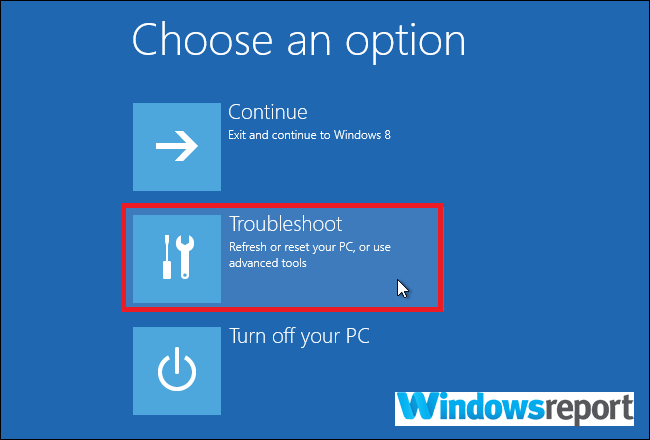
- Izberite Napredne možnosti.
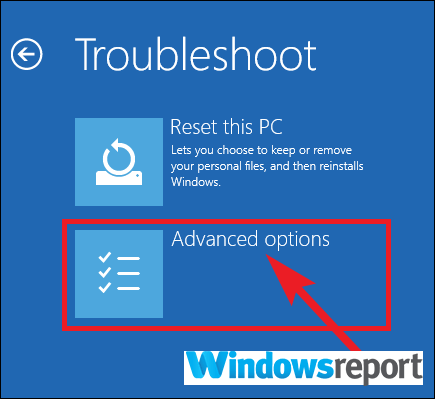
- Kliknite Nastavitve zagona in potem Ponovni zagon.
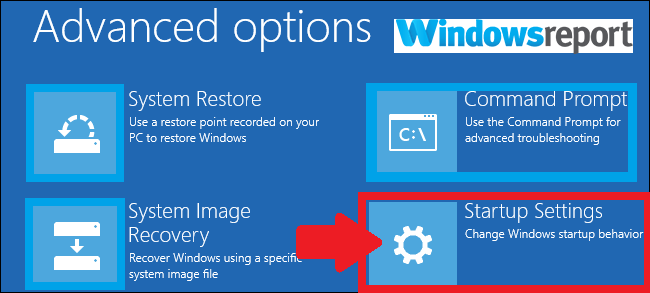
- Po ponovnem zagonu naprave izberite 4(ali F4) za vstop v varni način.
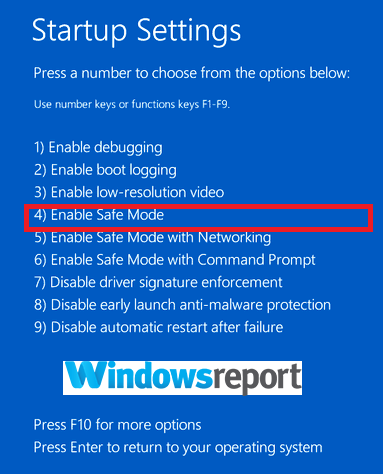
Zdaj lahko preizkusite, ali bo povezava do Adobe online prekinjena.
Prišlo je do težave pri povezovanju z Adobejem v spletu je lahko precej nadležno, vendar upamo, da ste ga rešili z eno od naših rešitev.
VEČ PRIPOROČENIH IZDELKOV:
- Kako odpraviti sistemsko napako AdobeGCClient.exe v sistemu Windows
- Popravek v celoti: napaka Adobe 16 v sistemih Windows 10, 8.1, 7
- Za vedno odpravite napako VPN Unlimited ‘No internet connection’


